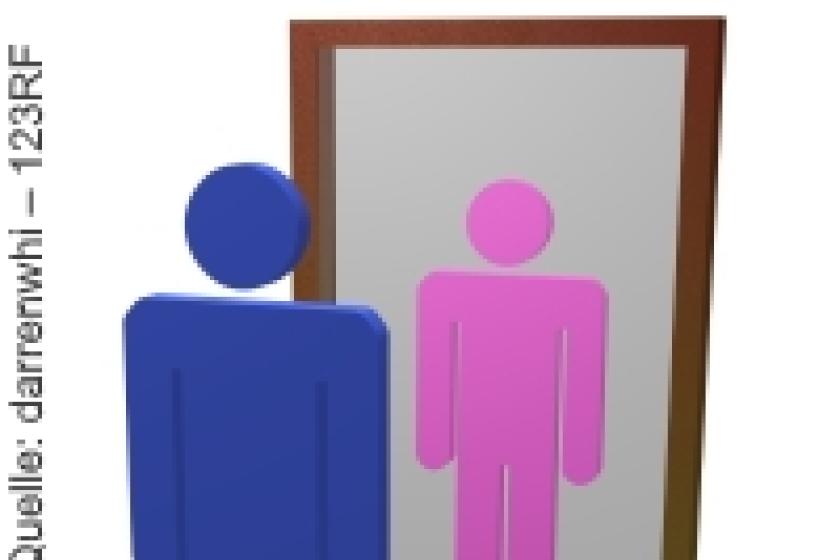Lesezeit
2 Minuten
Sitzungen spiegeln unter Windows Server 2012 R2 (1)
Ein wichtiges Feature in Windows Server 2012 R2 ist ein alter Bekannter: die Sitzungsspiegelung. Damit konnten Administratoren in Vorgängerversionen von Windows Server 2012 Terminalserver-Sitzungen der Anwender spiegeln, um zum Beispiel bei Problemen zu helfen. Windows Server 2012 verfügte nicht mehr über diese Technik, in Windows 2012 R2 hat Microsoft diese Funktion wieder integriert. Wir zeigen Ihnen, wie Sie das Feature einrichten, verwalten und nutzen, um Anwendern bei Problemen zu helfen. Dabei gehen wir auch auf die Nutzung von lokale Richtlinien und Gruppenrichtlinien ein.
Remotedesktopserver lassen sich natürlich direkt per Remotedesktop verwalten oder von anderen Servern mit dem Server-Manager. Bequemer ist die Verwaltung der Server aber von Arbeitsstationen aus. Das ist seit Windows Server 2012 ein sehr effizienter Weg, da Sie mittlerweile auch den Server-Manager auf Arbeitsstationen installieren und alle Server vom eigenen Rechner aus verwalten können. Die Verwaltung von Servern in Windows 2012 R2 können Sie daher komplett von Rechnern mit Windows 8.1 aus erledigen.
Dazu benötigen Sie die Remoteserver- Verwaltungstools für Windows 8.1 [1]. Diese enthalten auch den Server-Manager und die Möglichkeit, Benutzersitzungen zu spiegeln, ohne dass Sie weitere Tools installieren müssen. Nachdem Sie das Update installiert haben, stehen die Verwaltungswerkzeuge zur Verfügung und Sie können auch alle weiteren Einstellungen der Remotedesktopdienste auf diesem Weg verwalten.
Nebenbei können Sie mit RSAT alle weiteren Serverdienste verwalten, genauso wie mit dem Server-Manager auf lokal installierten Servern mit Windows Server 2012 R2. Haben Sie den Server-Manager in Windows 8.1 aufgerufen, klicken Sie auf "Verwalten / Server hinzufügen". Hier durchsuchen Sie Ihre Domäne und wählen alle Server aus, die Sie von der Arbeitsstation aus verwalten wollen. Um Benutzersitzungen zu spiegeln, müssen Sie mindestens die Remotedesktop-Sitzungshosts und die Verbindungsbroker auswählen. Berechtigen Sie Anwender zum Spiegeln von Sitzungen, zum Beispiel Support-Mitarbeiter oder den Helpdesk, installieren Sie auf den Rechnern der entsprechenden Mitarbeiter am besten auch die Remoteserver-Verwaltungstools und fügen zum Server-Manager die Remotedesktop-Sitzungshosts (ehemals Terminalserver) hinzu.

Bild 1: Mit Hilfe der Remote Server Administration Tools (RSAT) lassen sich alle Server der Domäne anbinden,
unabhängig davon, ob Sie mit Windows 8.1 oder mit Windows Server 2012 R2 arbeiten.
Benutzersitzungen auf Terminalserverfarmen verwalten
Nachfolgend zeigen wir Ihnen, wie Sie Benutzersitzungen in Windows Server 2012 R2 über den Server-Manager spiegeln. Die Vorgänge sind dabei auf Arbeitsstationen mit Windows 8.1 und auf Servern mit Windows Server 2012 R2 identisch. Mit RSAT in Windows 8.1 können Sie auch die Serverdienste in Windows Server 2012 verwalten, nicht nur die Dienste von Windows Server 2012 R2. Mit den RSAT von Windows 8 können Sie aber nur sehr eingeschränkt die Dienste in Windows Server 2012 R2 verwalten. Aus diesem Grund sollten Sie auf den Arbeitsstationen am besten auf Windows 8.1 setzen.
Haben Sie nach der Installation der Remotedesktopdienste im Server-Manager eine Sammlung erstellt und Anwender angebunden sowie Apps veröffentlicht, können die Anwender mit den Programmen oder dem veröffentlichten Desktop arbeiten. Dies alles funktioniert in Windows 2012 R2 genau so wie in Windows Server 2012. Die Verwaltung der Remotedesktopdienste findet im Server-Manager über den Bereich "Remotedesktopdienste" statt. Wenn Sie die Farm eingerichtet haben, sehen Sie die angebundenen Anwender im Bereich "Verbindungen", wenn Sie auf den Namen der entsprechenden Sammlung klicken. Hier sind alle angebundenen Benutzer in der Farm zu sehen. Über das Kontextmenü verwalten Sie die Benutzer und starten auf Wunsch auch die Spiegelung.

Bild 2: In der Befehlszeile erhalten Sie mit dem Query-Befehl einen Überblick über alle RDP-Sitzungen,
die Sie über den Server-Manager spiegeln können.
Mit dem Befehlszeilentool "Query" starten Sie in der Eingabeaufforderung verschiedene Abfragen, um sich einen Überblick zu verschaffen, welche Prozesse zurzeit laufen und welche Benutzer angemeldet sind. Spiegelungen zu den Sitzungen starten Sie dann im Server-Manager. In der Befehlszeile sind vor allem folgende Befehle interessant:
Seite 1: Benutzersitzungen auf Terminalserverfarmen verwalten
Seite 2: Spiegelungen von Benutzersitzungen durchführen
Thomas Joos/jp/ln
[1] www.microsoft.com/de-de/download/details.aspx?id=39296
Dazu benötigen Sie die Remoteserver- Verwaltungstools für Windows 8.1 [1]. Diese enthalten auch den Server-Manager und die Möglichkeit, Benutzersitzungen zu spiegeln, ohne dass Sie weitere Tools installieren müssen. Nachdem Sie das Update installiert haben, stehen die Verwaltungswerkzeuge zur Verfügung und Sie können auch alle weiteren Einstellungen der Remotedesktopdienste auf diesem Weg verwalten.
Nebenbei können Sie mit RSAT alle weiteren Serverdienste verwalten, genauso wie mit dem Server-Manager auf lokal installierten Servern mit Windows Server 2012 R2. Haben Sie den Server-Manager in Windows 8.1 aufgerufen, klicken Sie auf "Verwalten / Server hinzufügen". Hier durchsuchen Sie Ihre Domäne und wählen alle Server aus, die Sie von der Arbeitsstation aus verwalten wollen. Um Benutzersitzungen zu spiegeln, müssen Sie mindestens die Remotedesktop-Sitzungshosts und die Verbindungsbroker auswählen. Berechtigen Sie Anwender zum Spiegeln von Sitzungen, zum Beispiel Support-Mitarbeiter oder den Helpdesk, installieren Sie auf den Rechnern der entsprechenden Mitarbeiter am besten auch die Remoteserver-Verwaltungstools und fügen zum Server-Manager die Remotedesktop-Sitzungshosts (ehemals Terminalserver) hinzu.
Bild 1: Mit Hilfe der Remote Server Administration Tools (RSAT) lassen sich alle Server der Domäne anbinden,
unabhängig davon, ob Sie mit Windows 8.1 oder mit Windows Server 2012 R2 arbeiten.
Benutzersitzungen auf Terminalserverfarmen verwalten
Nachfolgend zeigen wir Ihnen, wie Sie Benutzersitzungen in Windows Server 2012 R2 über den Server-Manager spiegeln. Die Vorgänge sind dabei auf Arbeitsstationen mit Windows 8.1 und auf Servern mit Windows Server 2012 R2 identisch. Mit RSAT in Windows 8.1 können Sie auch die Serverdienste in Windows Server 2012 verwalten, nicht nur die Dienste von Windows Server 2012 R2. Mit den RSAT von Windows 8 können Sie aber nur sehr eingeschränkt die Dienste in Windows Server 2012 R2 verwalten. Aus diesem Grund sollten Sie auf den Arbeitsstationen am besten auf Windows 8.1 setzen.
Haben Sie nach der Installation der Remotedesktopdienste im Server-Manager eine Sammlung erstellt und Anwender angebunden sowie Apps veröffentlicht, können die Anwender mit den Programmen oder dem veröffentlichten Desktop arbeiten. Dies alles funktioniert in Windows 2012 R2 genau so wie in Windows Server 2012. Die Verwaltung der Remotedesktopdienste findet im Server-Manager über den Bereich "Remotedesktopdienste" statt. Wenn Sie die Farm eingerichtet haben, sehen Sie die angebundenen Anwender im Bereich "Verbindungen", wenn Sie auf den Namen der entsprechenden Sammlung klicken. Hier sind alle angebundenen Benutzer in der Farm zu sehen. Über das Kontextmenü verwalten Sie die Benutzer und starten auf Wunsch auch die Spiegelung.
Bild 2: In der Befehlszeile erhalten Sie mit dem Query-Befehl einen Überblick über alle RDP-Sitzungen,
die Sie über den Server-Manager spiegeln können.
Mit dem Befehlszeilentool "Query" starten Sie in der Eingabeaufforderung verschiedene Abfragen, um sich einen Überblick zu verschaffen, welche Prozesse zurzeit laufen und welche Benutzer angemeldet sind. Spiegelungen zu den Sitzungen starten Sie dann im Server-Manager. In der Befehlszeile sind vor allem folgende Befehle interessant:
- query process: Zeigt alle laufenden Prozesse auf dem Remotedesktopserver.
- query session: Listet alle laufenden Remotedesktopsitzungen.
- query termserver: Findet alle Remotedesktopserver im Subnetz.
- query user: Zeigt alle auf dem Remotedesktopserver angemeldeten Benutzer.
Seite 1: Benutzersitzungen auf Terminalserverfarmen verwalten
Seite 2: Spiegelungen von Benutzersitzungen durchführen
| Seite 1 von 2 | Nächste Seite >> |
Thomas Joos/jp/ln
[1] www.microsoft.com/de-de/download/details.aspx?id=39296